自定义样式在README中的应用:如何让你的README更加独特
发布时间: 2024-12-07 00:29:51 阅读量: 15 订阅数: 11 


readme_styles:Github项目的最小README.rst和README.md模板
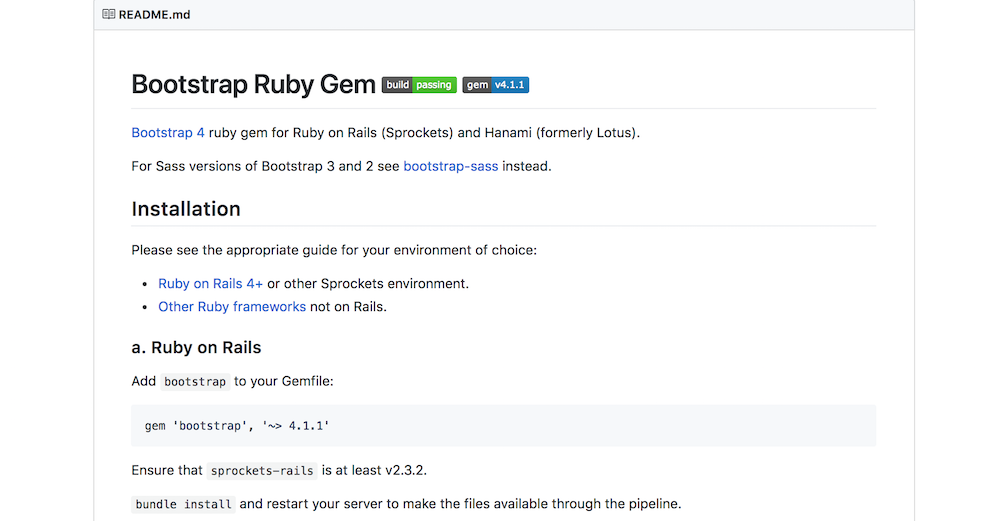
# 1. README文件的作用与重要性
在现代软件开发中,README文件起着至关重要的作用,它是项目文档的第一个接触点,为开发者提供了关于项目的快速概览。一个好的README文件不仅可以吸引潜在用户和贡献者,还能提高项目的专业度和可维护性。它通常包括项目的简介、安装指南、使用说明、API文档和贡献指南等内容。通过精心设计的README,用户能够快速理解项目的价值主张和使用方法,开发者也能清晰地了解到如何参与项目维护和开发。因此,创建一个内容丰富、格式整洁、易于理解的README文件,对于项目的成功至关重要。
# 2. 自定义样式的理论基础
自定义样式是将Markdown文档的外观个性化的过程。它允许开发者通过添加自定义CSS和JavaScript代码来控制文档的显示方式。本章将探讨Markdown语法的基础知识、设计理念的导入、以及如何实现自定义样式。
## 2.1 Markdown语法概述
### 2.1.1 Markdown的基本元素
Markdown是一种轻量级标记语言,它允许人们使用易读易写的纯文本格式编写文档。Markdown的基本元素包括标题、段落、列表、图片、链接、代码块、引用、水平线等。
- **标题**:使用`#`符号来标记不同层级的标题,如`# 这是一个H1标题`。
- **段落**:段落是文本的基本组织单位,Markdown通过空行来分隔段落。
- **列表**:无序列表使用`-`或`*`,有序列表使用数字后跟点数(如`1.`)。
- **图片和链接**:图片使用``。
- **代码块**:使用三个反引号`` ` ``来包裹代码块,或使用四个空格来缩进代码段。
- **引用**:引用文本通常使用`>`符号开始。
- **水平线**:使用三个或更多的星号`***`、短横线`---`或下划线`___`来创建水平线。
### 2.1.2 Markdown的高级特性
除了基础元素之外,Markdown还有一些扩展语法提供了额外的功能。
- **表格**:使用`|`分隔列,`-`分隔表头和表体。
```markdown
| 标题1 | 标题2 |
|-------|-------|
| 内容A | 内容B |
```
- **脚注**:通过`[^1]`来标记脚注,然后在文档底部解释它。
```markdown
这是脚注的文本[^1]。
[^1]: 这里是脚注的详细解释。
```
- **任务列表**:使用`- [ ]`创建任务列表项,`- [x]`表示完成。
```markdown
- [x] 完成任务1
- [ ] 完成任务2
```
- **高亮和删除线**:使用HTML标签`<mark>`来高亮文本,`<del>`来显示删除线。
```markdown
<mark>高亮显示的文本</mark>
<del>删除线文本</del>
```
- **嵌入代码片段**:使用反引号`` ` ``包裹单行代码,使用三反引号来包裹多行代码块,并可指定语言。
```markdown
```javascript
console.log("这是一个JavaScript代码块");
```
```
## 2.2 设计理念的导入
### 2.2.1 理念的重要性与应用
设计理念是指导设计实践的一系列原则和方法,它对于构建一个有意义、易于使用和美观的样式至关重要。理念可以帮助开发者在满足内容需求的同时,提供愉悦的用户体验。
为了将设计理念应用到自定义样式中,开发者应当考虑以下方面:
- **一致性**:保持设计元素和样式在整个文档中的一致性。
- **简洁性**:避免不必要的复杂性,保持布局清晰。
- **可用性**:确保用户可以轻松地与文档内容互动。
- **可访问性**:考虑不同用户的需要,包括视觉障碍和运动障碍用户。
### 2.2.2 设计理念与内容的关联
设计不仅仅是关于外观;它还必须服务于内容。为了确保设计理念与内容紧密关联,考虑以下实践:
- **内容优先**:在设计之前先规划内容的结构和类型。
- **内容驱动设计**:依据内容的类型和需求来选择合适的设计元素和样式。
- **原型和迭代**:创建原型并根据反馈进行迭代,以确保设计与内容的一致性。
## 2.3 自定义样式的实现原理
### 2.3.1 CSS在Markdown中的应用
要实现自定义样式,Markdown文件通常与一个CSS样式表一起使用。CSS用于定义文档的布局、颜色、字体和其它视觉样式。
- **内联样式**:直接在Markdown元素上应用`style`属性。
- **内部样式表**:在Markdown文件的头部定义`<style>`标签内的样式。
- **外部样式表**:通过链接一个外部的`.css`文件来应用样式。
### 2.3.2 利用JavaScript增强样式交互性
通过JavaScript,可以为Markdown文档添加动态效果和交互性。这使得开发者可以在文档中集成表单、导航、动画和其他动态元素。
- **文档加载事件**:监听`DOMContentLoaded`事件来处理文档加载完成后的行为。
- **交互事件**:使用DOM事件(如`click`、`mouseover`)来响应用户的操作。
- **动态样式更新**:使用JavaScript来更改CSS样式,实现如响应式布局或主题切换。
在下一章节中,我们将了解如何准备实践自定义样式,包括选择合适的工具和环境、Markdown文件结构的设计、以及样式与内容的协同开发。这将帮助我们打下坚实的基础,进而深入探索自定义样式的实现技巧。
# 3. 实践自定义样式的准备工作
### 3.1 选择合适的工具和环境
在开始自定义样式之前,选择合适的工具和配置适当的环境是非常关键的一步。合适的工具可以提高工作效率,而良好的开发环境则有助于更好地组织文件和资源。
#### 3.1.1 推荐的编辑器和插件
对于Markdown文件的编辑,现代开发者通常采用各种编辑器。以下是一些流行的编辑器和推荐插件:
- **Visual Studio Code**: 这是一个功能强大且广泛使用的代码编辑器,它具有丰富的扩展库。
推荐插件:
- Markdown All in One:提供便捷的Markdown编写工具。
- Markdown Preview Enhanced:提供高级的实时预览功能。
- Prettier - Code formatter:保证代码格式化的一致性。
- **Atom**: 由GitHub推出的编辑器,社区支持活跃,插件更新迅速。
推荐插件:
- markdown-preview-plus:提供扩展的Markdown预览功能。
- hydrogen:支持实时预览和编辑Markdown。
- **Sublime Text**: 以高效和轻量级著称,支持通过Package Control安装各种插件。
推荐插件:
- AdvancedNewFile:快速创建和管理文件。
- MarkdownEditing:提升Markdown的编写体验。
这些编辑器和插件的组合,可以让开发者在编写和测试自定义样式时更为高效。由于是IT行业的工具,因此对5年以上的从业者也有吸引力,他们可能寻求更高效的工具以提升工作效率。
#### 3.1.2 配置本地开发环境
配置本地开发环境涉及安装和设置各种软件和服务,以便能够预览和测试自定义的样式。通常需要以下步骤:
- **安装Node.js和npm**: 由于许多现代工具和插件都依赖于JavaScript,因此需要安装Node.js和npm。
- **安装Git**: Git是一个版本控制系统,对于管理项目变更、协作和版本控制至关重要。
- **安装项目依赖**: 依赖管理工具(如npm或Yarn)可用于安装项目中需要的库和工具。
- **本地服务器**: 使用诸如live-server或browser-sync的工具可以创建一个本地服务器,以便在浏览器中实时预览Markdown文件。
- **配置构建工具**: 如果使用Sass、TypeScript等预处理语言,则需要配置Webpack、Gulp或Grunt等构建工具。
一个典型的本地开发环境配置流程是:
1. 下载并安装Node.js,确保npm也一并安装。
2. 使用Git克隆项目仓库到本地。
3. 通过npm或Yarn安装所有必需的依赖。
4. 运行本地服务
0
0






